Бокбе је интегрисана помоћна услуга е-поште која управља вашом е-поштом на основу њене аутентичности и бесплатна је за коришћење и пријављивање. Бокбе ће аутоматски дати приоритет вашим имејловима, смањити преоптерећење е-поште, чувати ваше пријемно сандуче чистим од злонамерних е-порука и обезбедити ВИП услугу аутоматског одговарања. Такође вам помаже да управљате својим комерцијалним имејловима и бринете о имејловима пријатеља, породице или колега који су вам брзо доступни. Када се пријавите на Бокбе са својом адресом е-поште, он ће аутоматски успоставити листу гостију на којој су сви људи наведени из ваших имејлова. Затим их можете ажурирати једноставним радњама одобравања. Ако сте неко ко жели да омогући Бокбе са својом адресом е-поште, овај чланак ће вам помоћи у томе. То ће вам помоћи да разумете како да омогућите Бокбе у Иахоо Маил-у и шта је Бокбе листа чекања. А ако не желите Бокбе услугу, онда ћете научити како да уклоните Бокбе из Оутлоок-а и како можете да деинсталирате Бокбе на свом уређају.
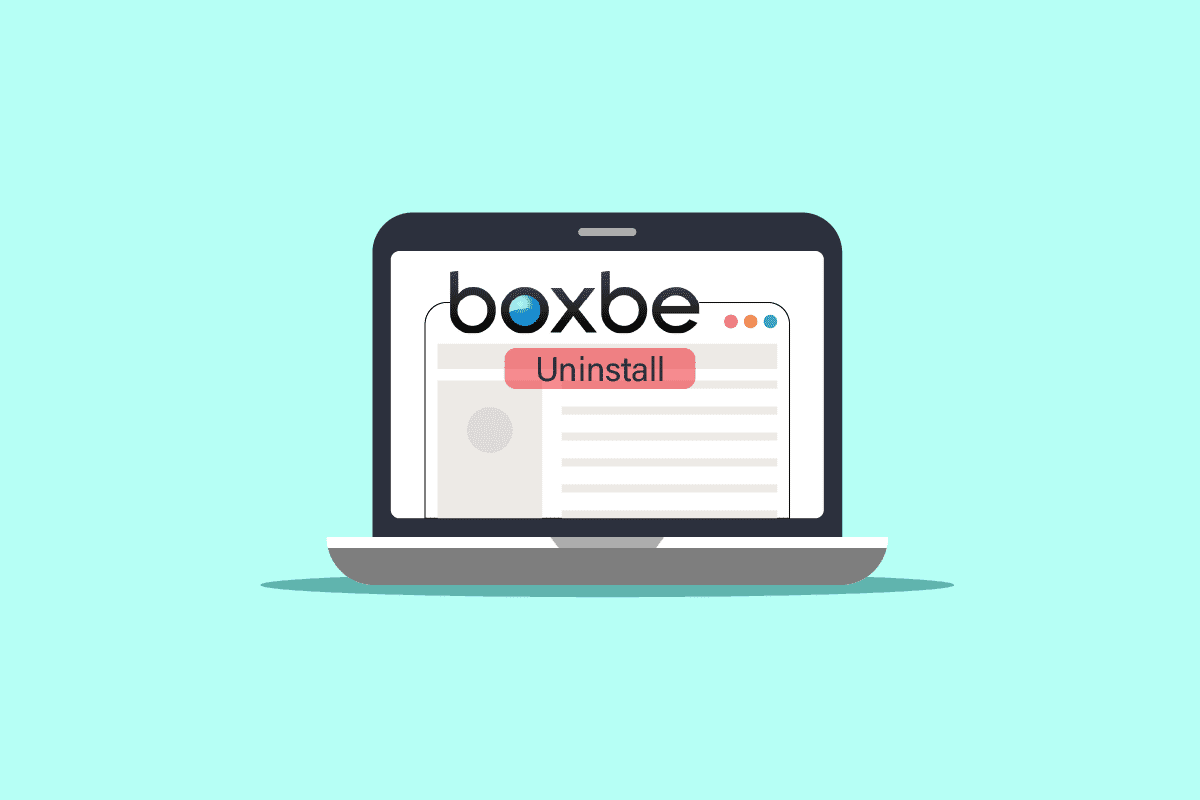
Преглед садржаја
Како деинсталирати Бокбе
Како можете деинсталирати Бокбе сазнаћете даље у овом чланку. Наставите да читате да бисте сазнали више о томе детаљно.
Шта је Бокбе у Гмаил-у?
Бокбе је интегрисана помоћна услуга е-поште која вам помаже у филтрирању и управљању свим вашим имејловима. Делује као посредник између вас и вашег провајдера е-поште. У овом случају, то је Гмаил. Сви мејлови који су вам послати одатле се налазе на листи чекања. Ако их одобрите, тек тада постају спремни да им се одговори. Такође можете да направите листу адреса е-поште која ће вам се одмах појавити кад год од њих буде примљена било каква е-пошта, а такође можете да направите листу која ће садржати све нежељене е-поруке тако да вас више не ометају.
Да ли је Бокбе сигуран за клик?
Да, Бокбе је сигуран за клик. Потпуно је безбедан и сигуран за употребу. То је потпуно бесплатна услуга и не наплаћује вам ни један пени за било коју функцију и ради посао прилично добро.
Шта је Бокбе листа чекања?
Бокбе листа чекања је фасцикла у вашој листи фасцикли у коју стижу сви неодобрени мејлови од пошиљалаца. Можете погледати листу и ажурирати је на основу ваше референце. Ако желите да било која е-пошта буде на листи гостију, можете је преместити на листу гостију и обрнуто. Листу чекања можемо назвати и листом неовлашћених или неодобрених е-порука која се у потпуности може уређивати. Е-поруке се аутоматски бришу са листе чекања након 30 дана ако се ништа не предузме.
Постоји ли Бокбе листа чекања у Оутлоок-у?
Да, постоји Бокбе листа чекања у Оутлоок-у коју можете пронаћи на свом налогу као посебну опцију Бокбе листе чекања. Овде ће бити наведене све неодобрене е-поруке које стижу у вашу Оутлоок е-пошту и можете их преместити у пријемно сандуче, нежељену пошту или било које друго место. Ово ће вам помоћи да знате на које поруке е-поште треба да одговорите, а на које не, као и које су вам поруке е-поште важне.
Како додати листу гостију у Бокбе?
Да бисте додали листу гостију у Бокбе, пратите следеће кораке:
1. Посетите Бокбе вебсите на вашем претраживачу.
2. Кликните на ЛОГИН са врха.
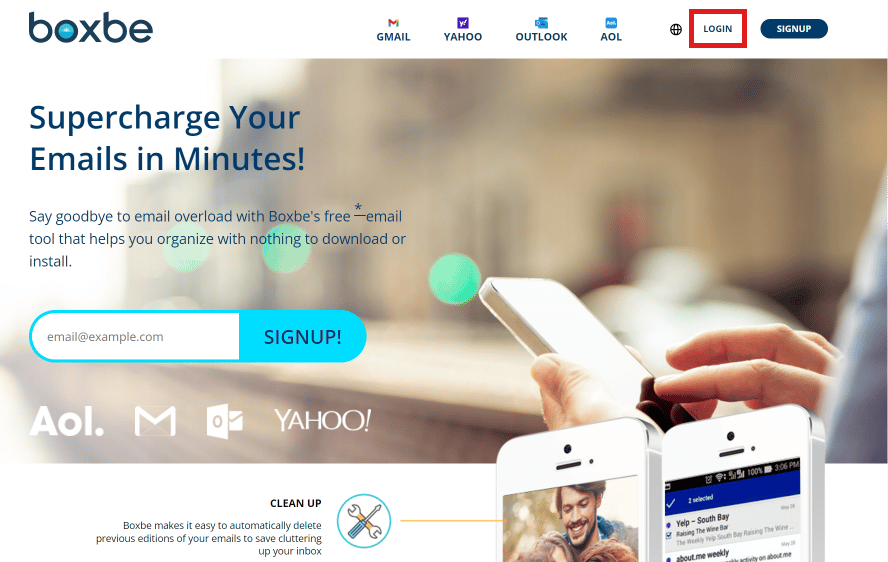
3. Унесите своју адресу е-поште и кликните на Настави.
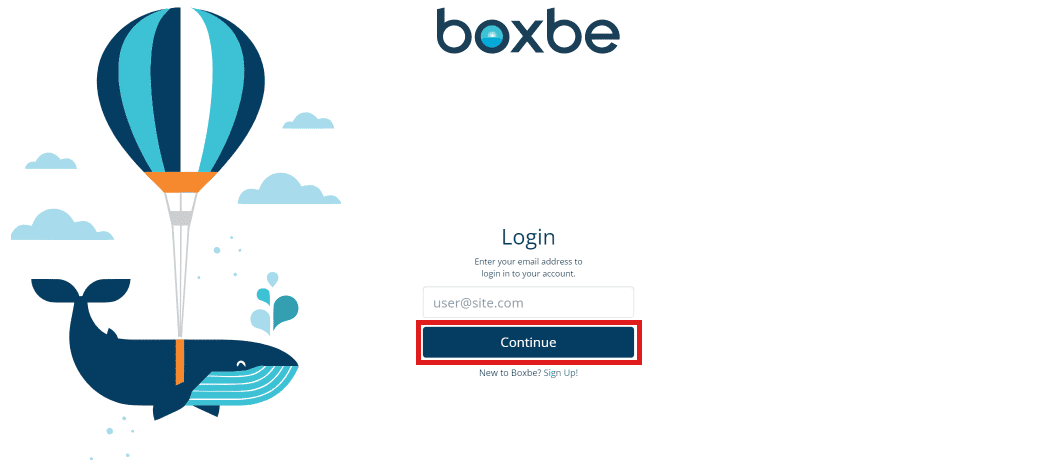
4. Унесите лозинку примљену на вашу регистровану е-пошту и кликните на Потврди лозинку.
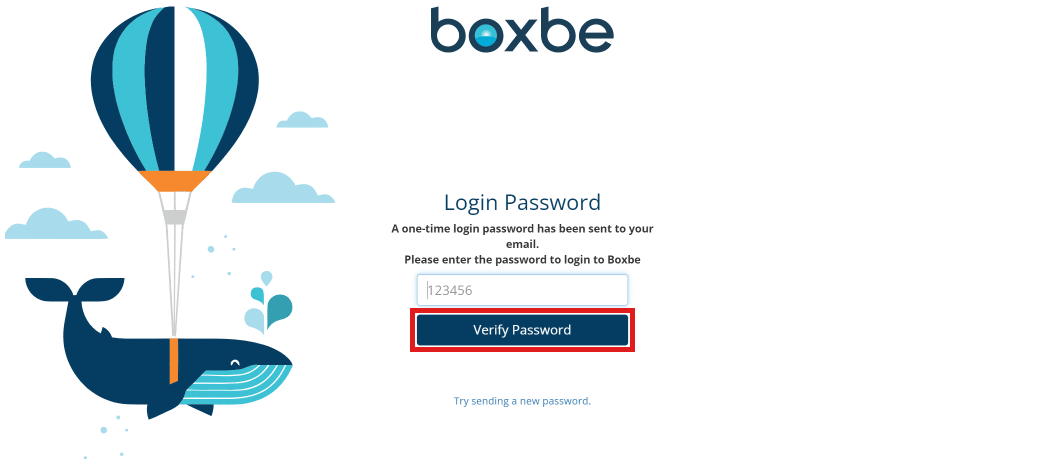
5. Кликните на Цела листа.. под Моји контакти.
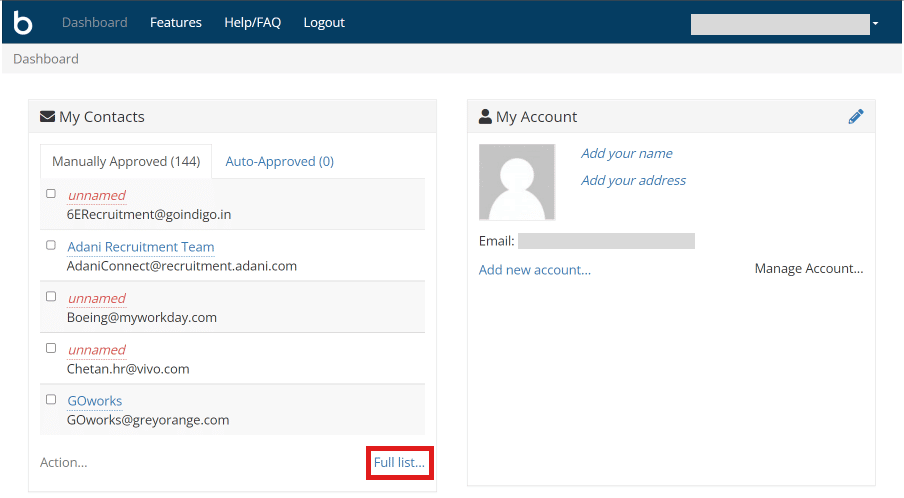
6. Унесите адресу е-поште и кликните на Додај.
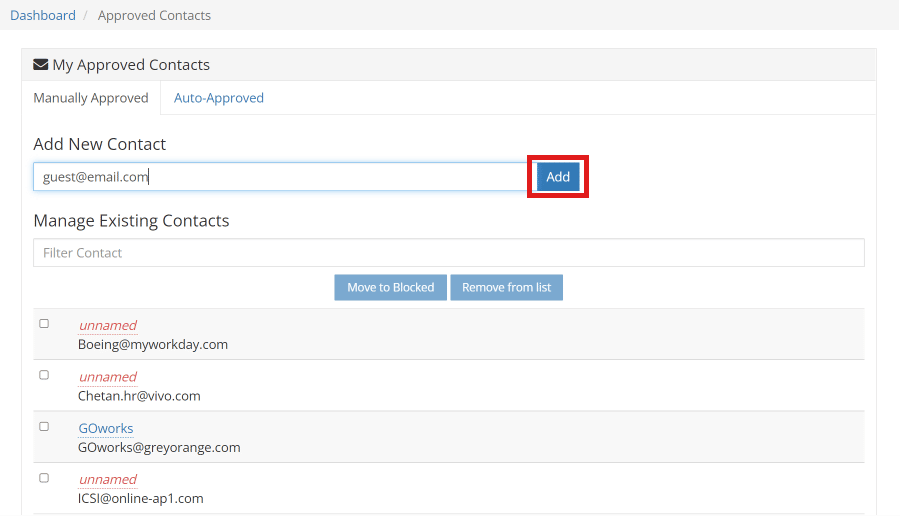
Наставите да читате да бисте сазнали како да деинсталирате Бокбе.
Како омогућити Бокбе у Иахоо Маил-у?
Да бисте омогућили Бокбе у Иахоо Маил-у, следите ове кораке:
1. Идите на Бокбе вебсите на вашем претраживачу и кликните на ЛОГИН.
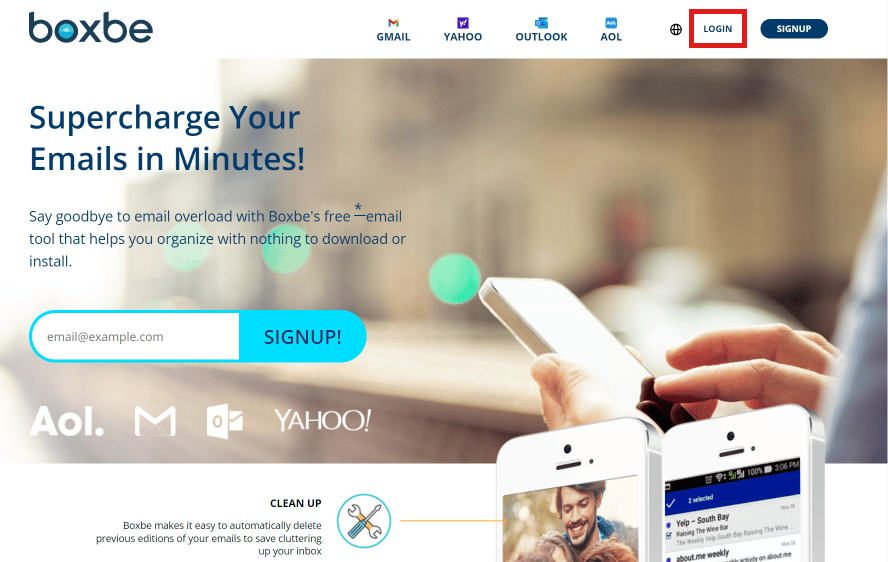
2. Унесите своју адресу е-поште и кликните на Настави.
3. Унесите лозинку примљену на вашу регистровану е-пошту и кликните на Потврди лозинку.

4. Кликните на Феатурес из опција на врху.
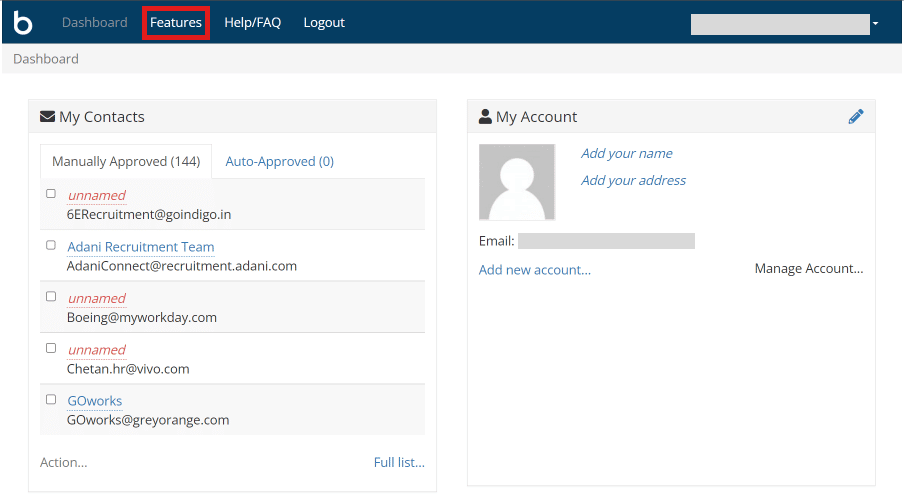
5. Кликните на ИАХОО.
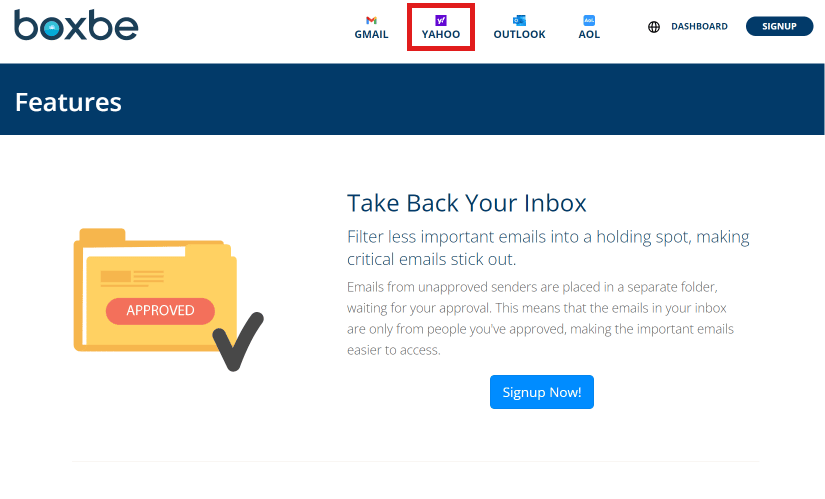
6. Кликните на везу Иахоо Апп Пассворд Генератор из 1. корака, као што је приказано испод.
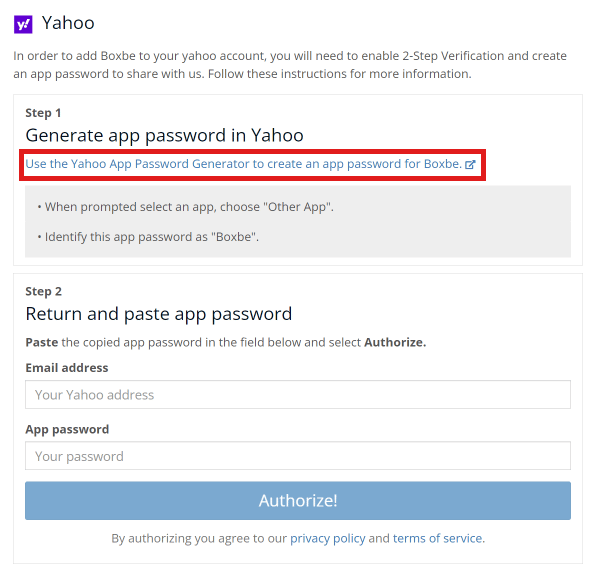
7. Затим се пријавите на свој Иахоо налог, а затим укључите верификацију у 2 корака и генеришите лозинку.
8. Вратите се на Иахоо страницу од корака 6, унесите Иахоо е-пошту и генерисану лозинку.
9. Затим кликните на Овласти!
Тако можете да омогућите Бокбе у Иахоо пошти.
Како деинсталирати Бокбе?
Да бисте деинсталирали Бокбе је исто што и брисање, само пратите ове једноставне кораке да бисте то урадили:
1. Отворите претраживач на свом уређају и посетите Бокбе вебсите.
2. Кликните на ЛОГИН на врху странице.
3. Унесите своју адресу е-поште и лозинку и кликните на Потврди лозинку.
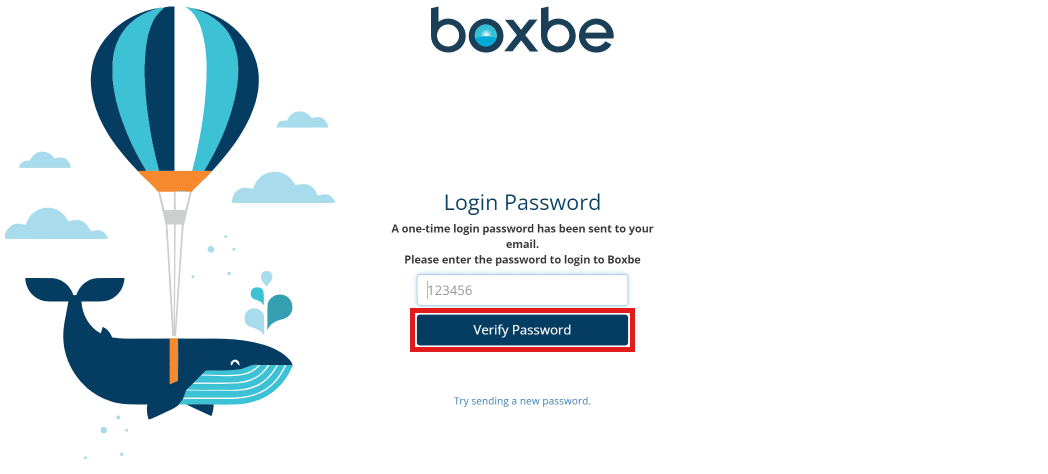
4. Кликните на икону оловке у одељку Мој налог.
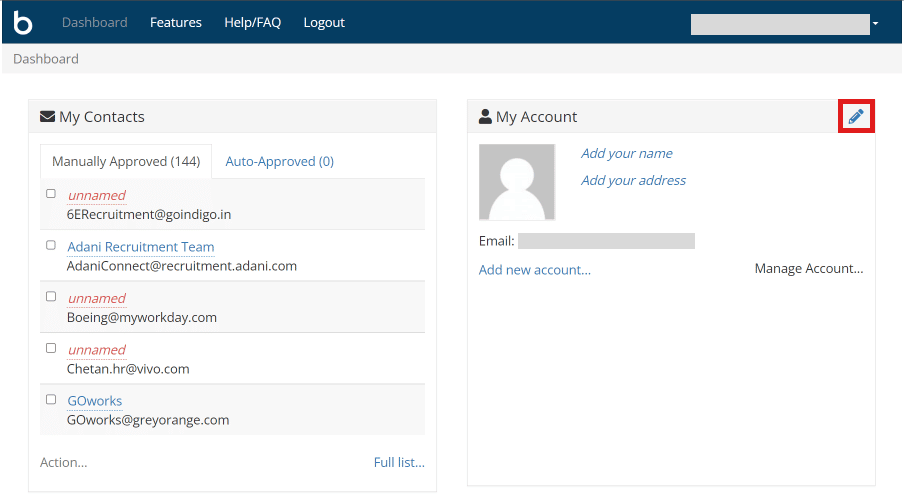
5. Затим кликните на Затвори налог.
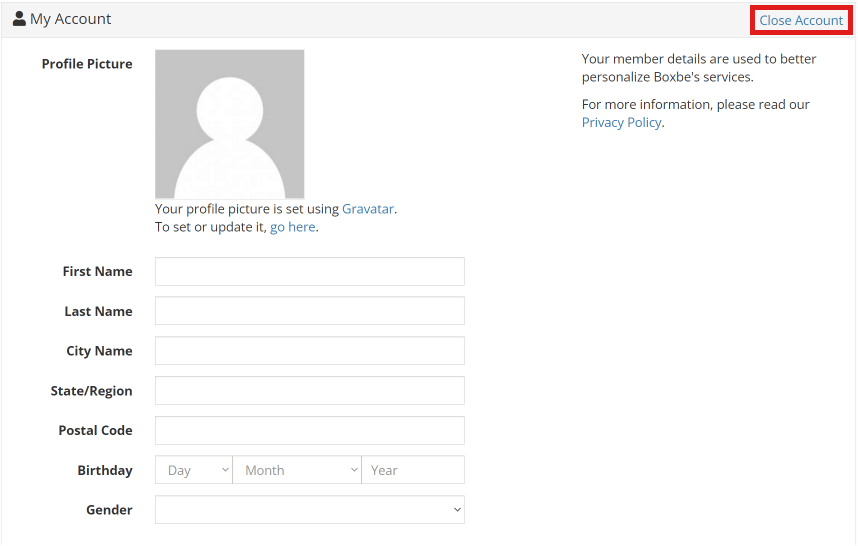
6. На крају, укуцајте да у поље за потврду и кликните на Затвори заувек.
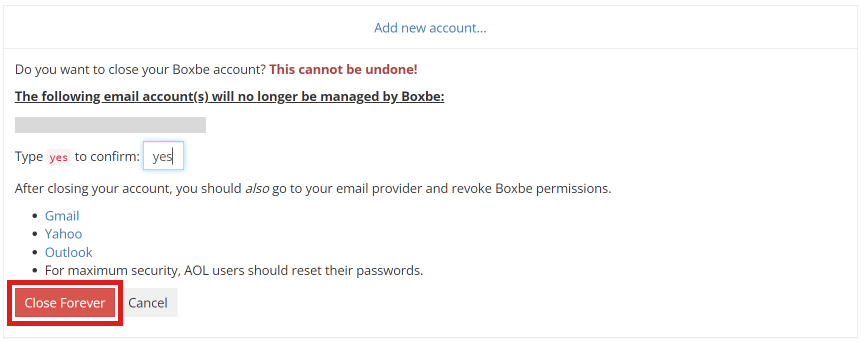
Овако можете деинсталирати Бокбе.
Како уклонити Бокбе из Оутлоока?
Бокбе можете уклонити из Оутлоок-а уз помоћ следећих корака:
Напомена: Проверите да ли сте пријављени на свој Мицрософт налог.
1. Посетите Мицрософт Пријавите се страницу у вашем претраживачу.
2. Унесите своју адресу е-поште и кликните на Нект.
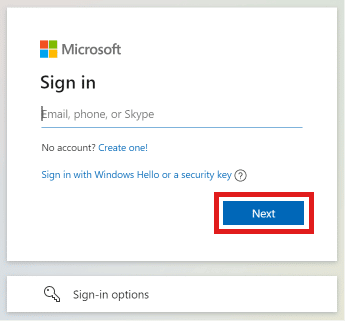
3. Унесите своју лозинку и кликните на Пријави се.
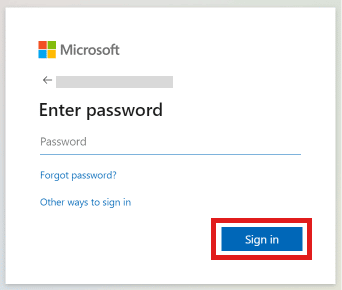
4. Кликните на Приватност из опција на врху странице, као што је приказано.
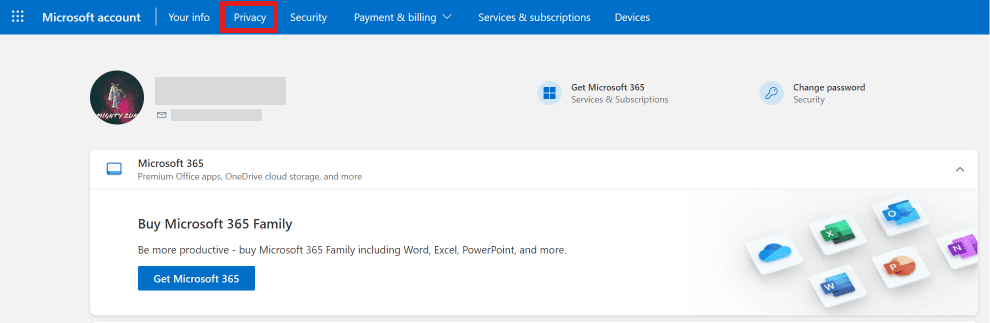
5. Померите се до дна и кликните на Апликације и услуге.
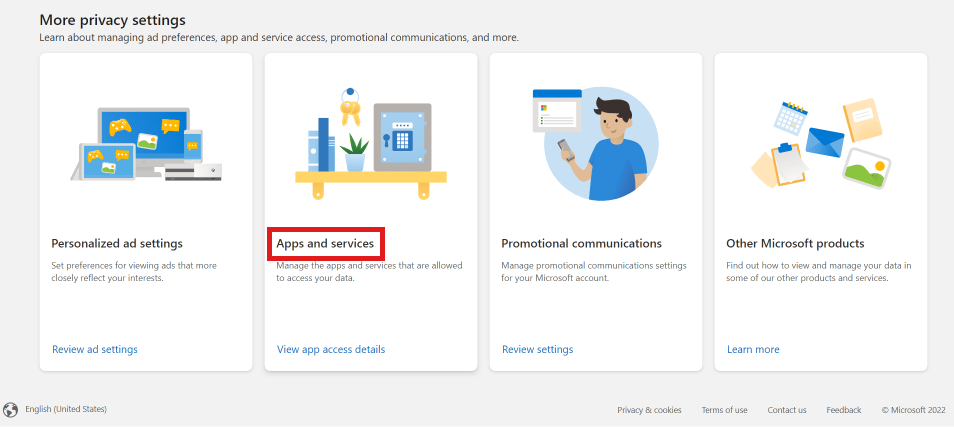
6. Кликните на опцију Уреди под Бокбе.
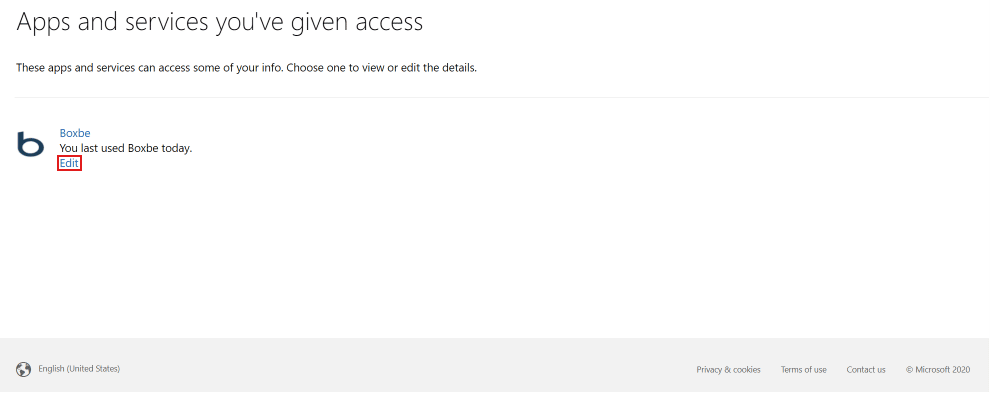
7. Кликните на Уклони ове дозволе.
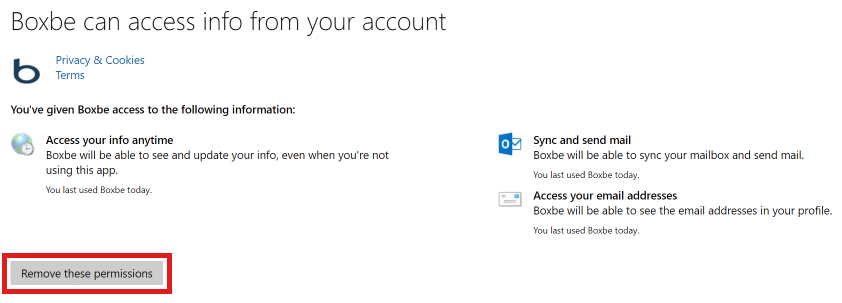
Како уклонити Бокбе из Гмаил-а?
Да бисте уклонили Бокбе из Гмаил-а, пратите ове кораке:
1. Отворите Цхроме прегледач на свом уређају.
2. Кликните на икону профила у горњем десном углу екрана.
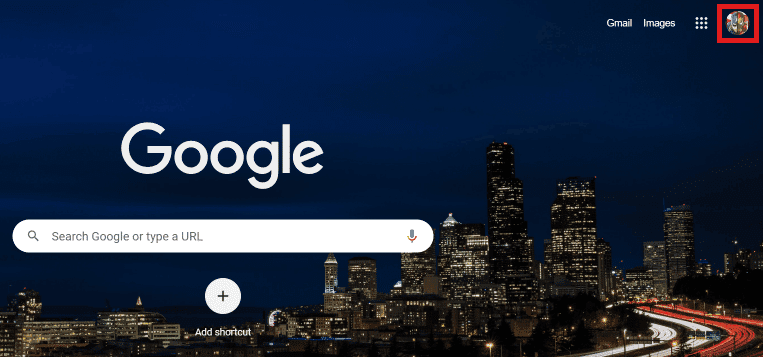
3. Затим кликните на Управљајте својим Гоогле налогом.
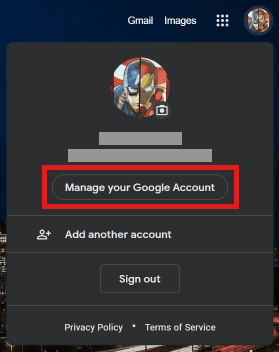
4. Из опција на левој табли кликните на Подаци и приватност.
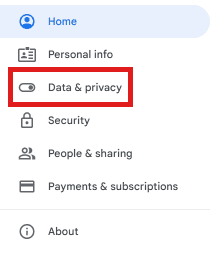
5. Померите се надоле и кликните на Апликације трећих страна са приступом налогу.
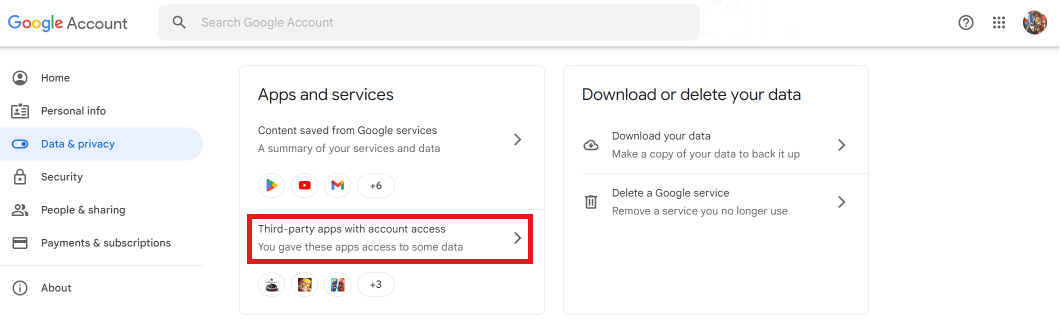
6. Кликните на Бокбе > УКЛОНИ ПРИСТУП.
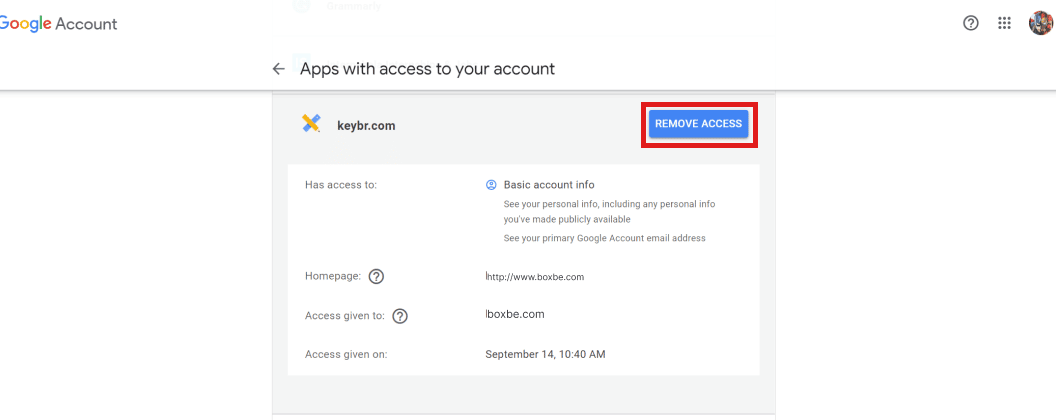
7. Кликните на Ок да бисте уклонили Бокбе из Гмаил-а.
Прочитајте овај чланак од почетка да бисте сазнали како да деинсталирате Бокбе.
Како да се решите Бокбе-а на Иахоо Маил-у?
Да бисте се решили Бокбе-а на Иахоо Маил-у, само следите ове кораке:
1. Пријавите се на свој Иахоо налог користећи свој налог повезан са Бокбе-ом.
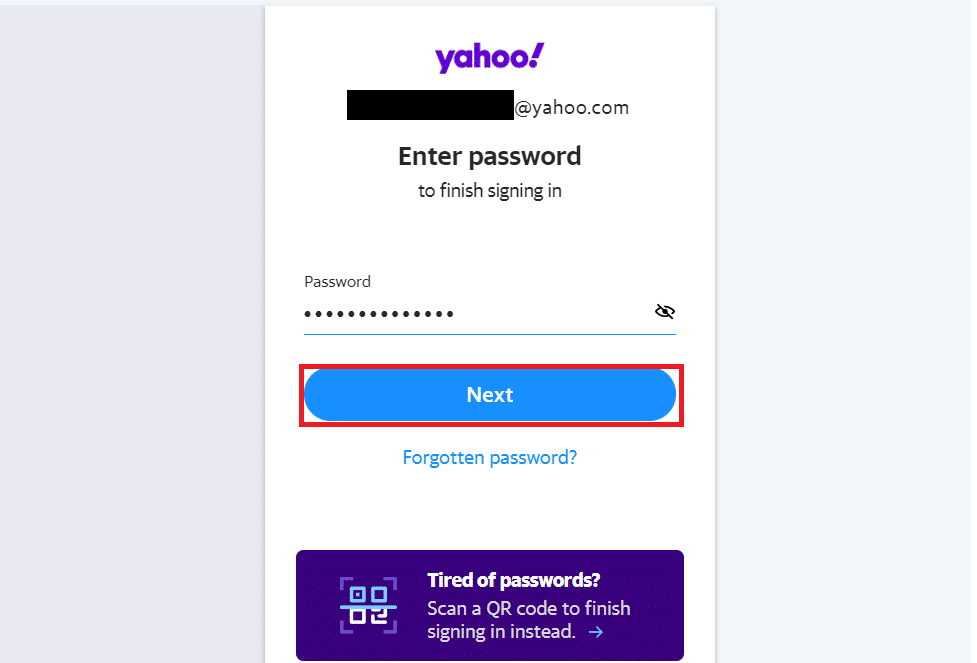
2. Сада идите на скорашња активност.
3. Потражите Бокбе и кликните на опцију Уклони поред њега.
Како избрисати Бокбе?
Испод су кораци за брисање Бокбе налога:
1. Отворите жељени претраживач на свом уређају и посетите Бокбе вебсите.
2. Кликните на ЛОГИН и унесите своју адресу е-поште.
3. Затим кликните на Настави и унесите лозинку коју сте добили на регистровани емаил.
4. Кликните на Верифи Пассворд.
5. Кликните на икону оловке > Затвори налог.
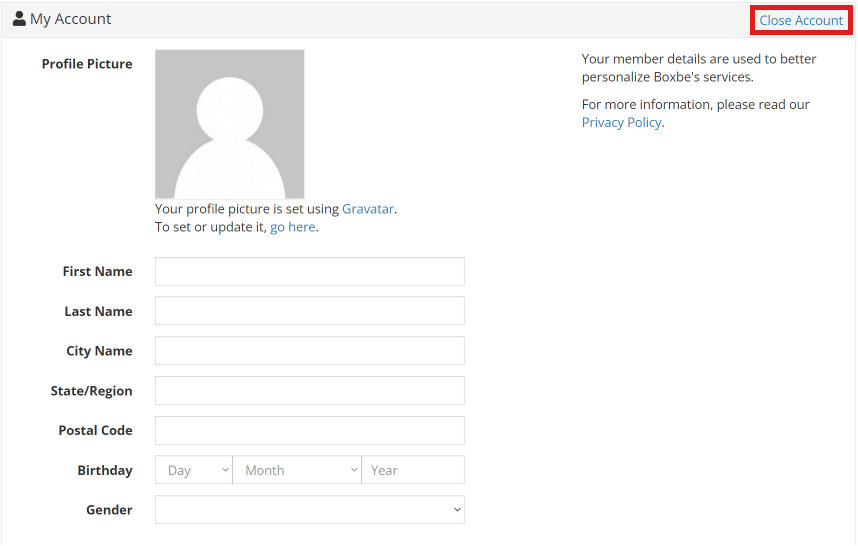
6. Унесите да у поље за потврду и кликните на Затвори заувек.
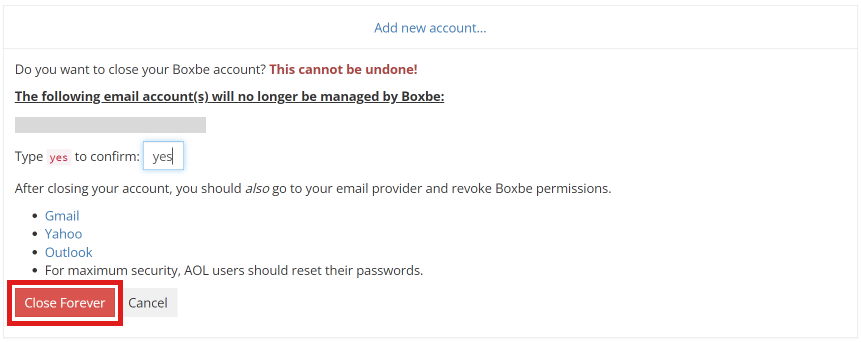
***
Надамо се да сте научили како да деинсталирате Бокбе и уклоните Бокбе из Оутлоок-а. Слободно нам се обратите са својим упитима и предлозима путем одељка за коментаре испод. Такође, реците нам шта желите да научите следеће.
